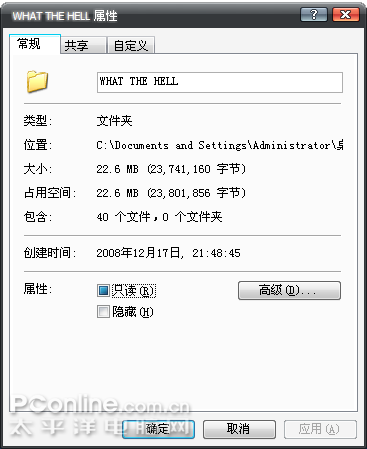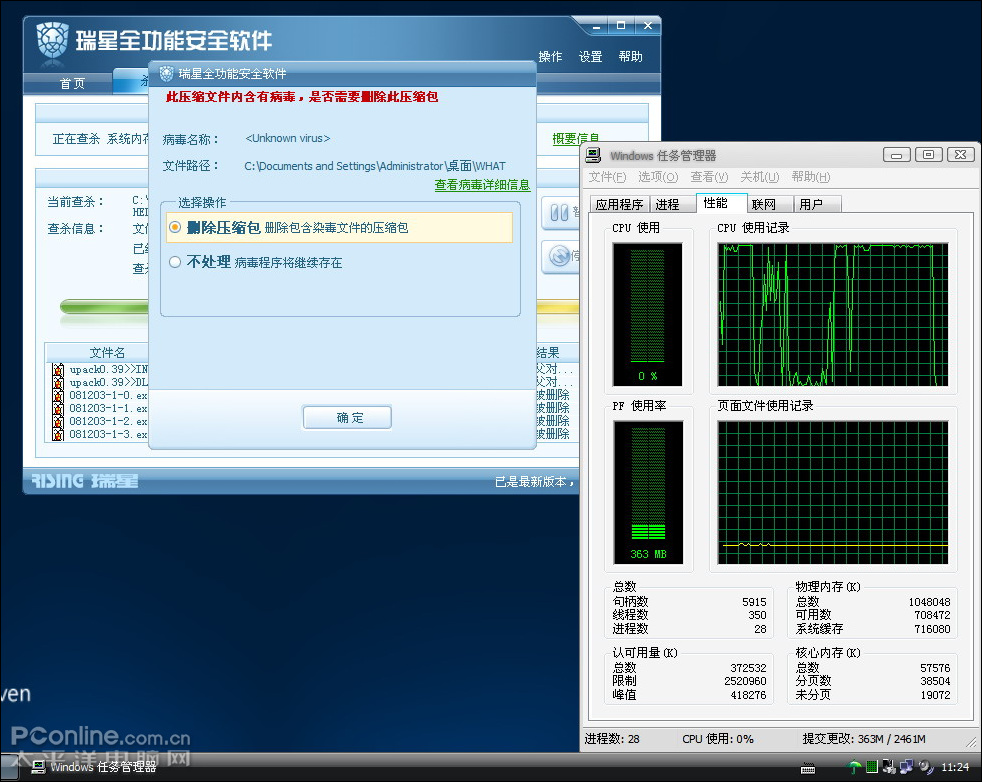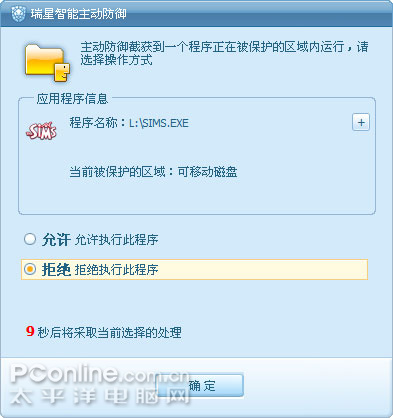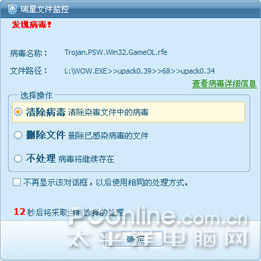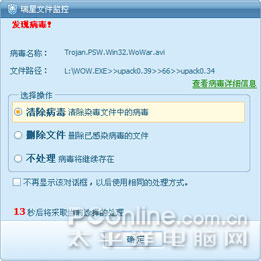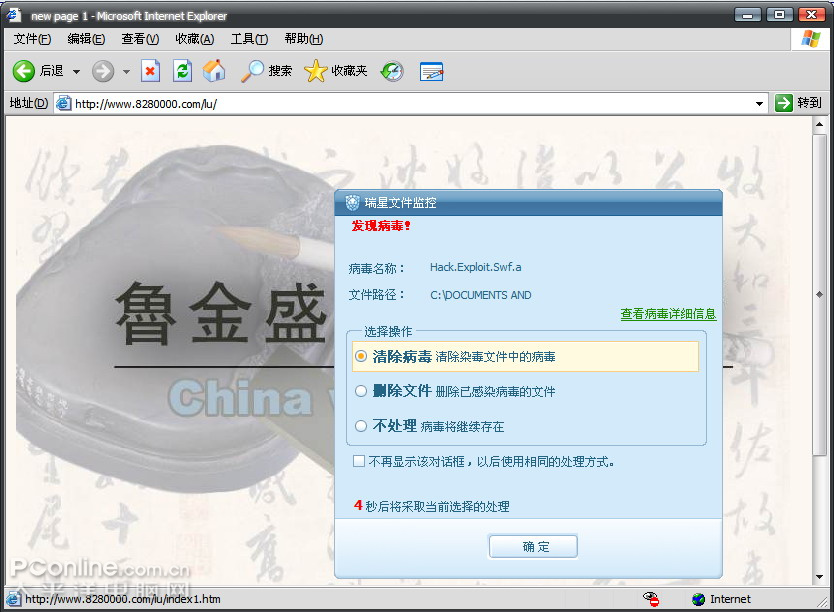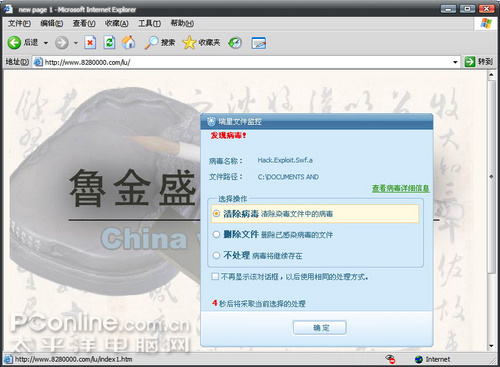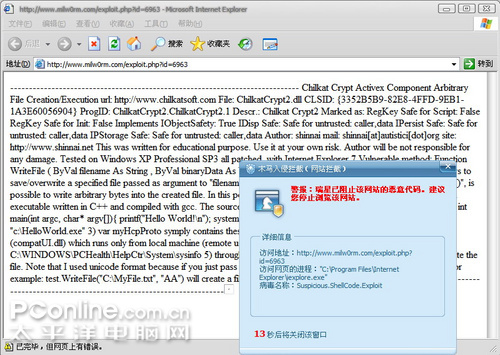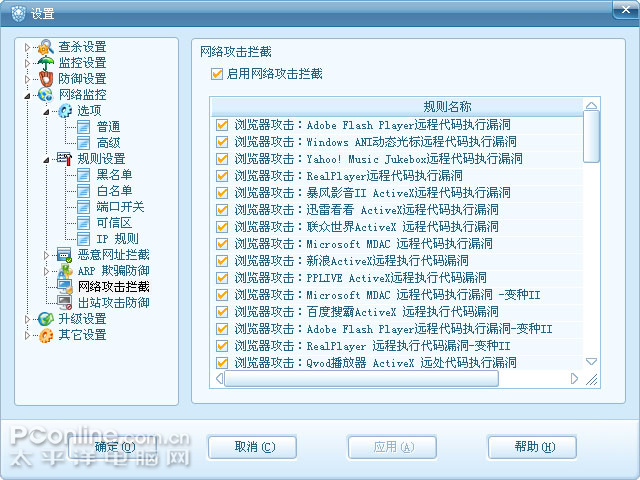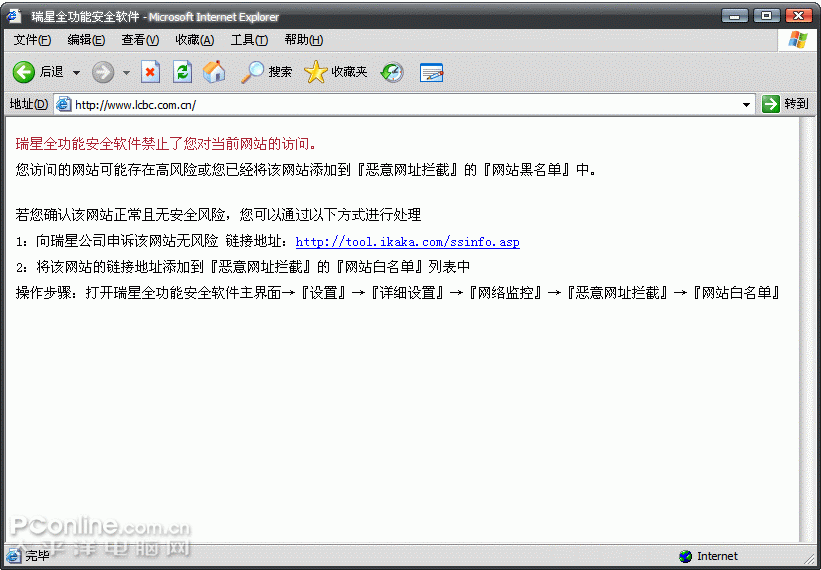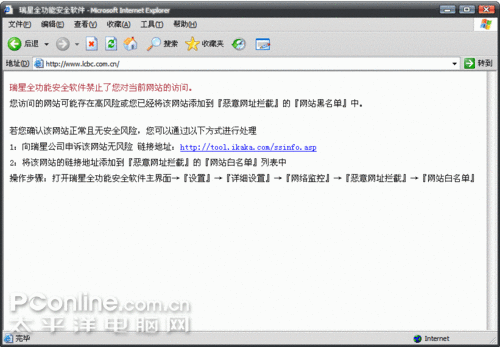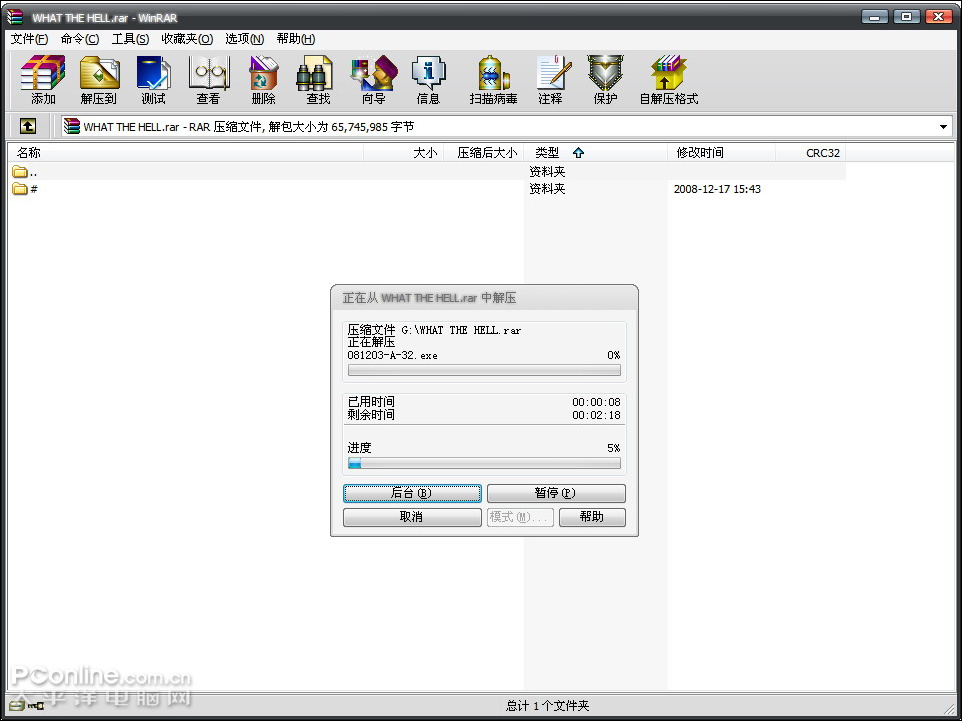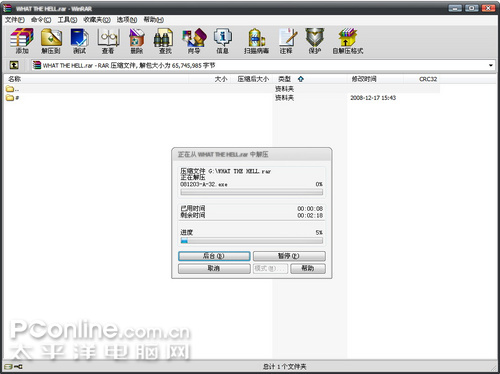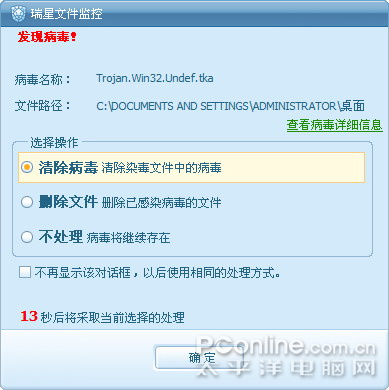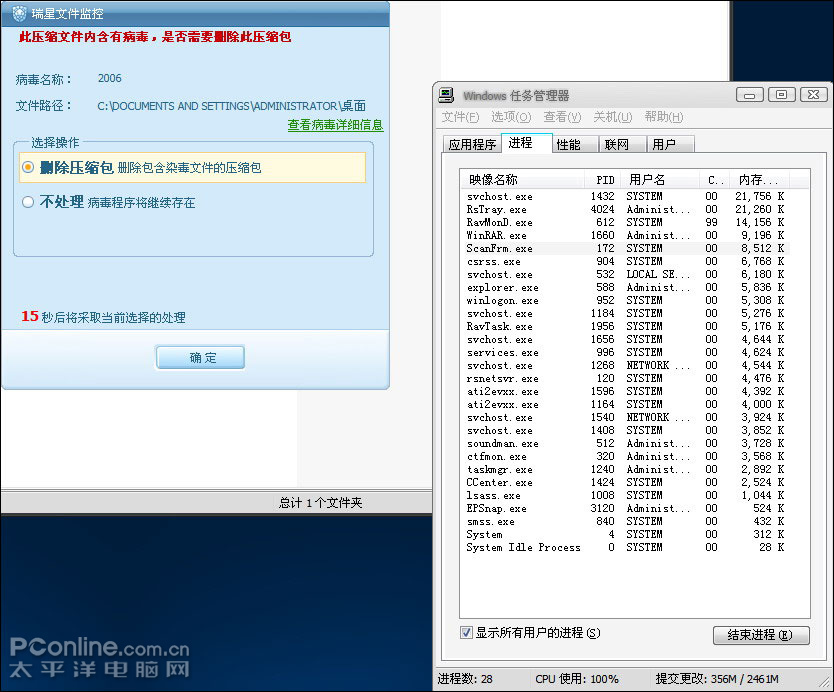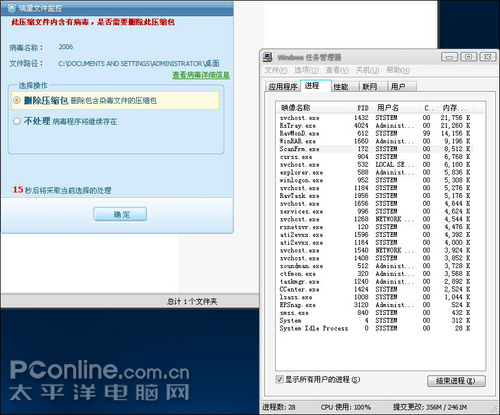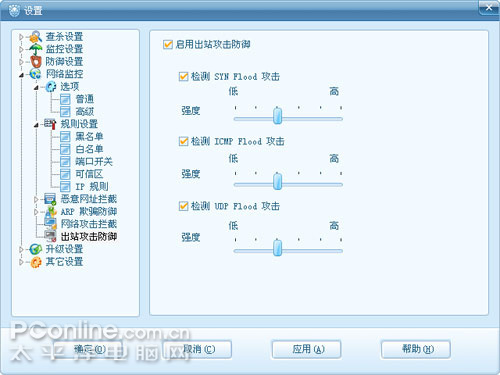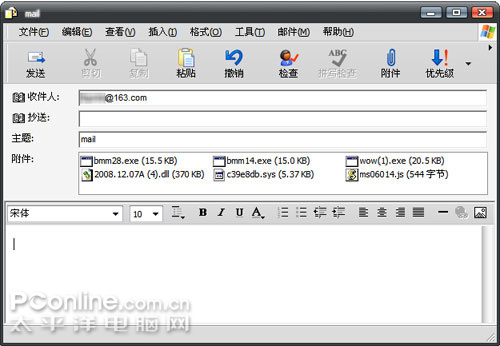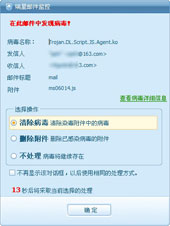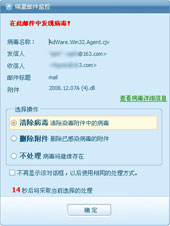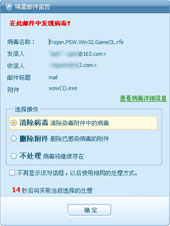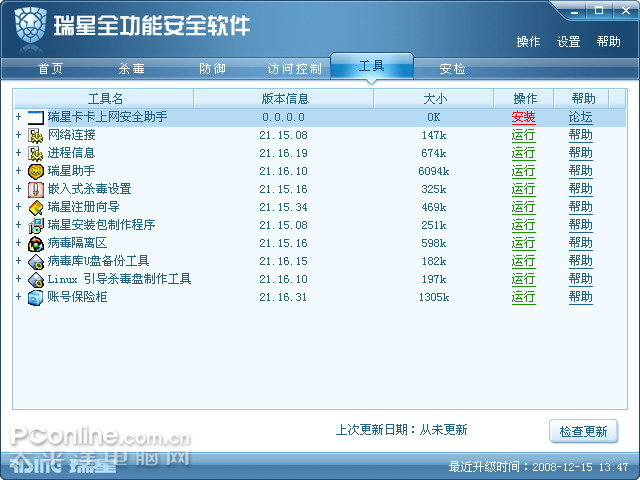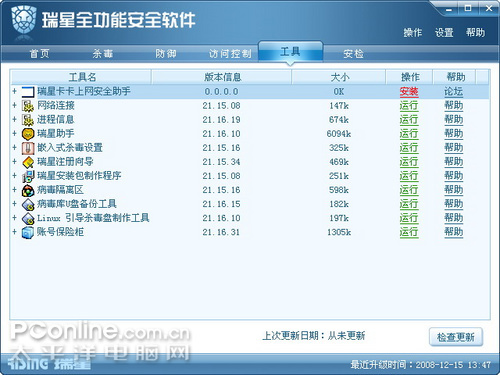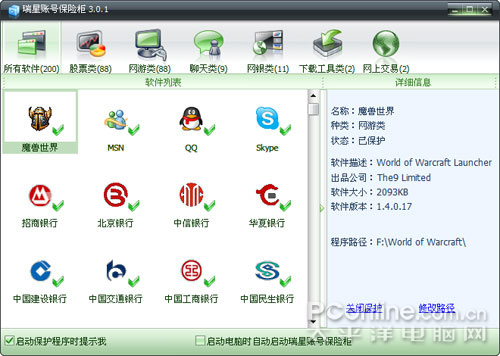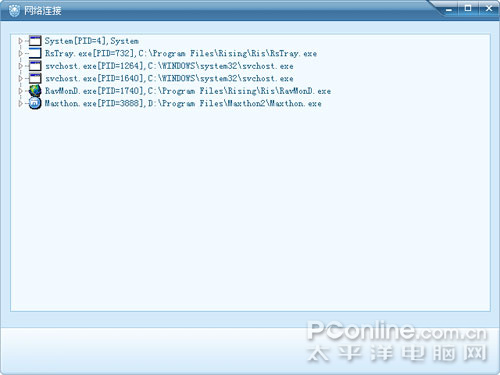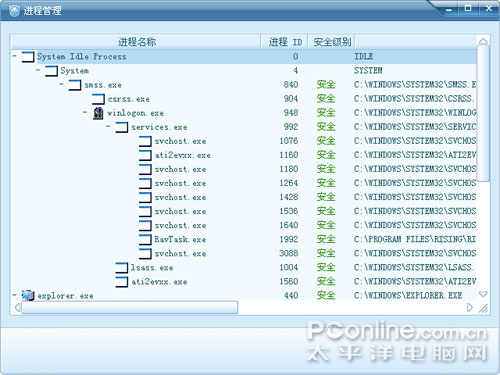但是在互联网时代,对安全软件的要求已不仅仅是清除病毒这么简单,从实际的应用来看,木马技术的高度进化及其网络传播方式的蔓延速度之快,对人们的威胁更多也更大。尤其国外安全厂商列强一直努力打入中国市场,这对安全软件行列的良性竞争起了很重要的促进。在这个历史时刻,瑞星提出“云安全”概念,并付诸实施将产品融合为一,打造一个全新的、整合的、更强大的安全软件,也就是今天的“瑞星全功能安全软件2009”。俗话说,是驴是马,拉出来溜溜。且一同来看看,新版本有何改进。
注:本次评测皆采用程序安装完成后的默认设置,比如不有意提高或降低规则的严厉程度,或者人为变更其它技术性设置等等。如此是考虑到可与多数用户使用同样的软件配置环境,以更贴近甚至吻合实际使用效果。进阶用户们可按自己喜好调试。

目前“瑞星全功能安全软件2009”(以下简称瑞星2009)提供两个版本:
1、正版盒装产品,除了安装光盘,还附带《使用手册》和《快速安装指南》。售价为299元,含3年升级服务。
2、此外,该版本也提供了30天免费版。本地高速下载:瑞星全功能安全软件2009
安装过程一如瑞星的传统,先检查后安装,按部就班。

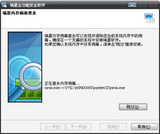
图1-6 熟悉的安装全过程
瑞星2009会自动检测到目前正在运行当中的安全的程序,并自动放行。也可以稍后再在软件界面的“访问控制”当中修改(如图7)。

图7 更智能,更贴心
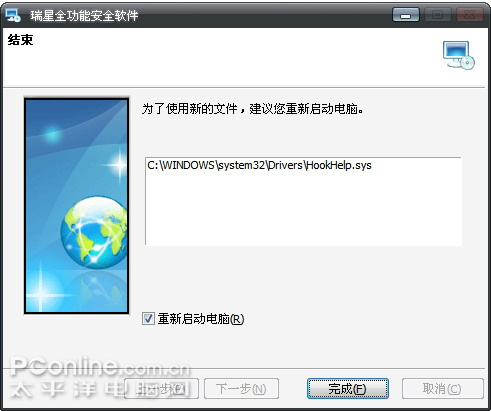
图8 安装完毕,建议重启
这里重点介绍瑞星2009新增的两个步骤(如图9~10)。
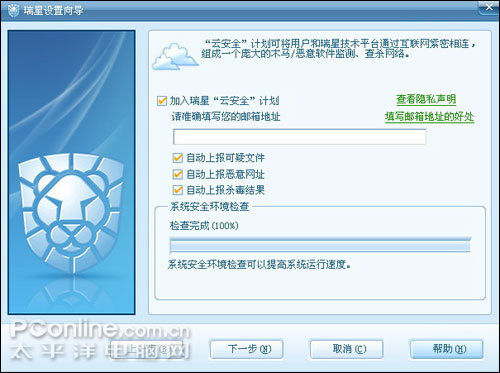
图9 加入“云安全”
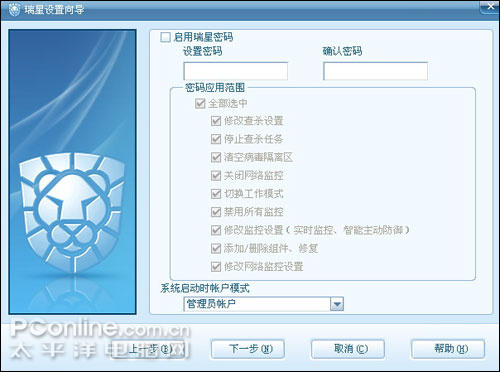
图10 设置管理员密码
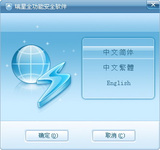

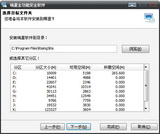

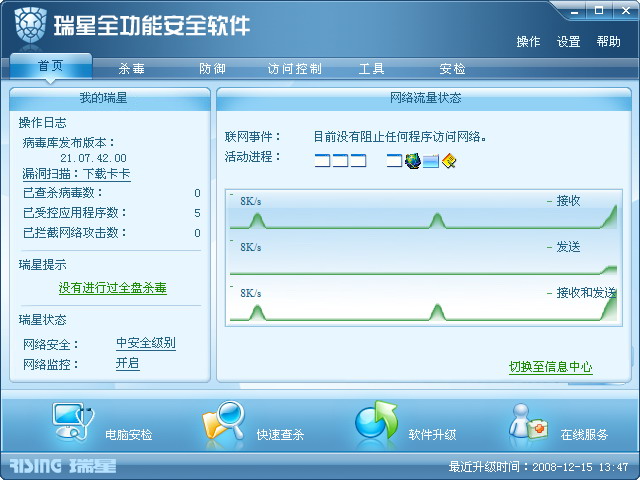

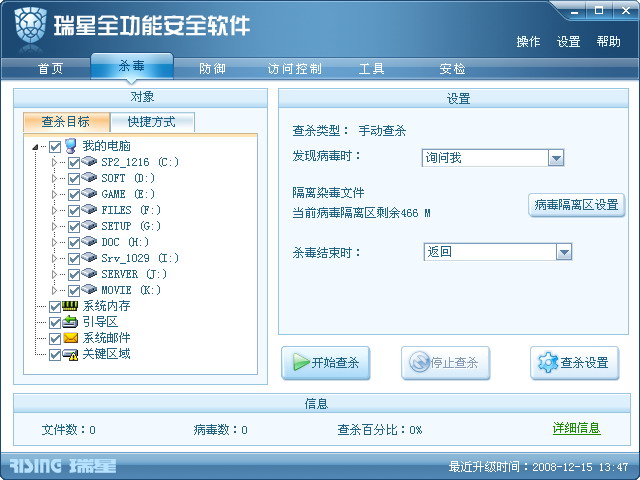



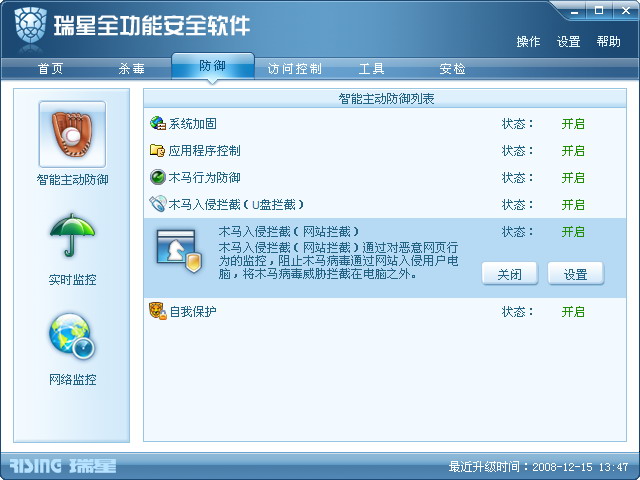

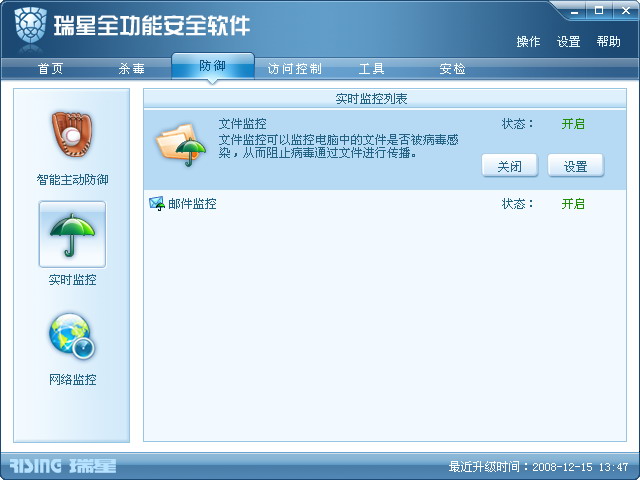

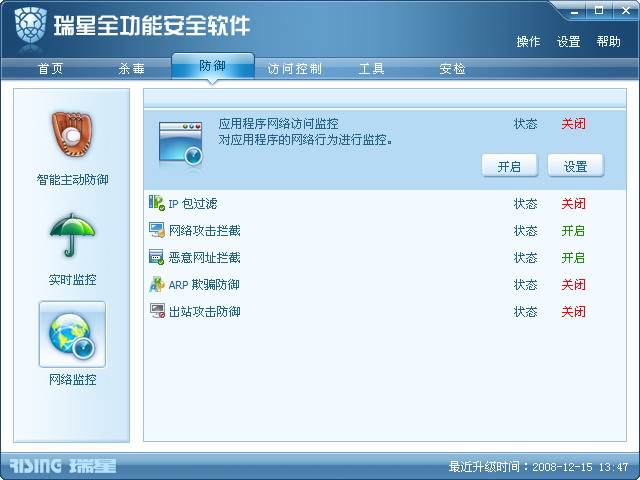

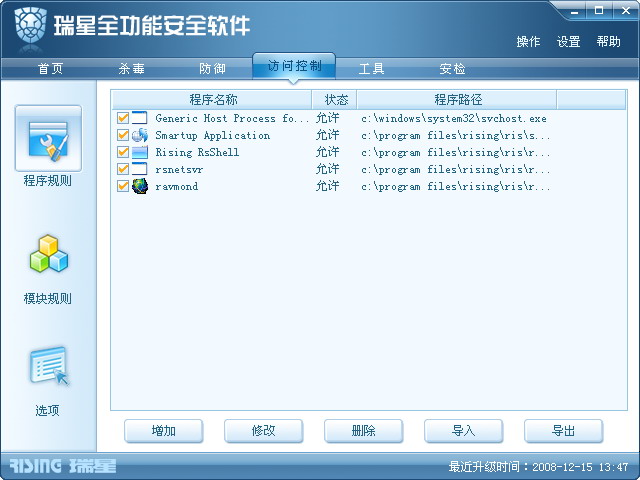

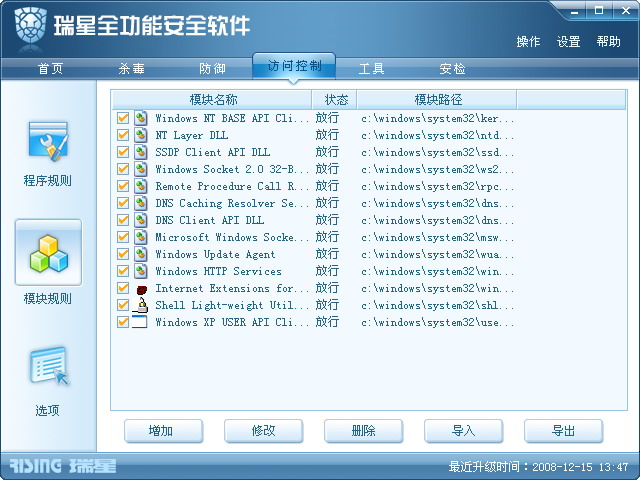

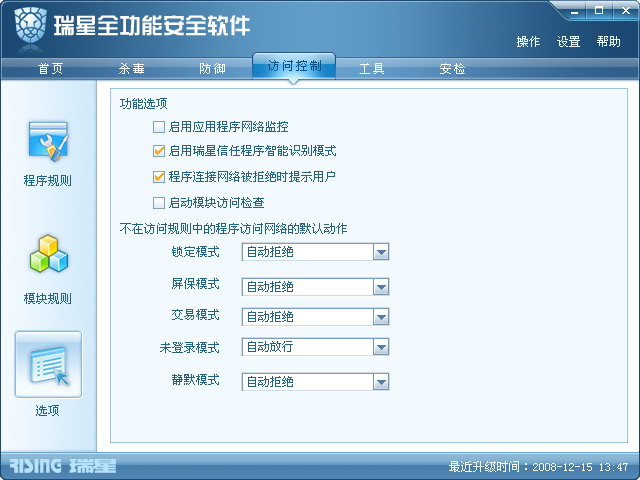
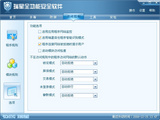


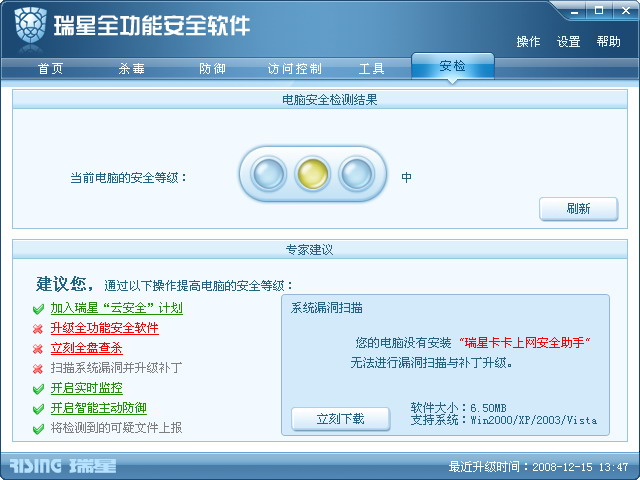

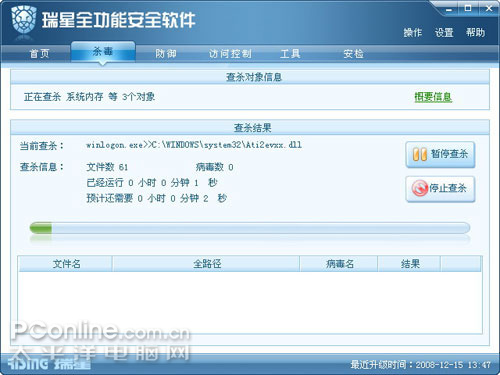
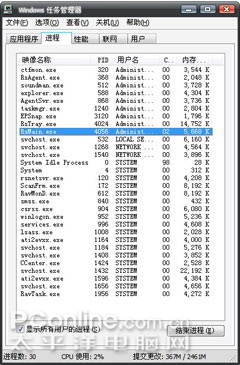
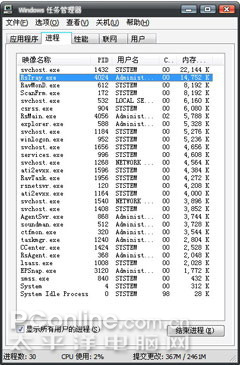
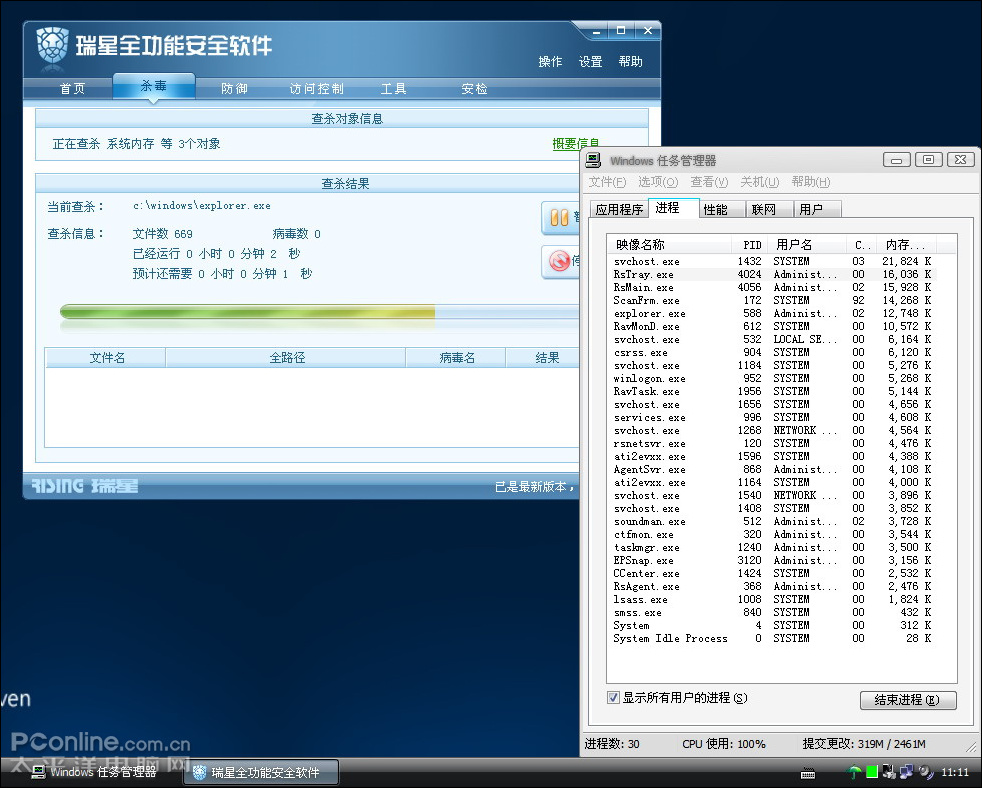
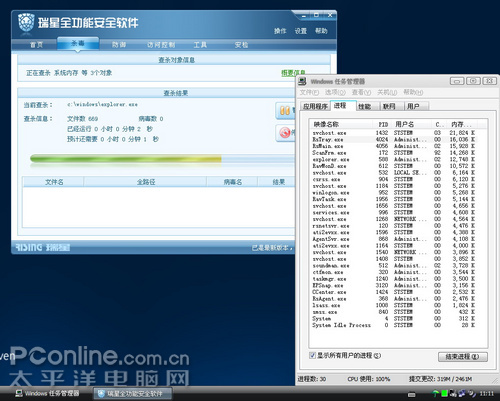
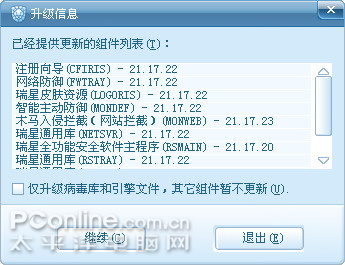

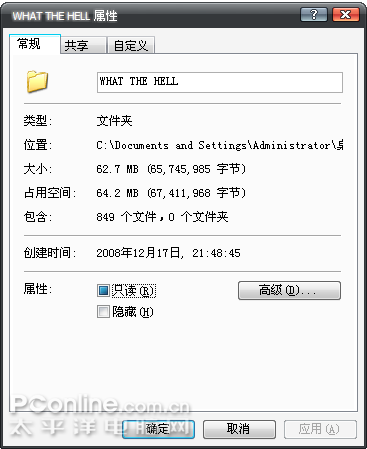
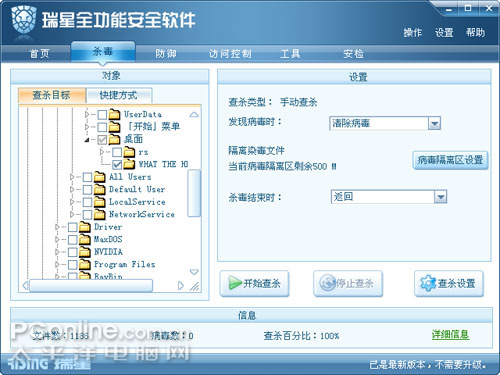
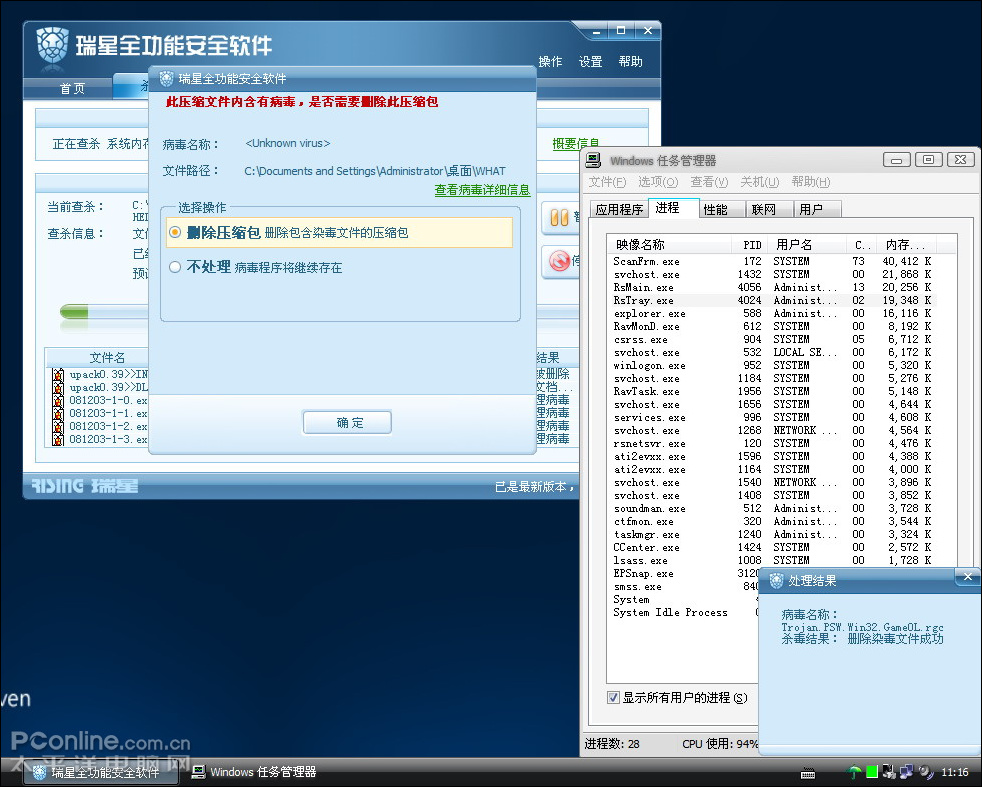
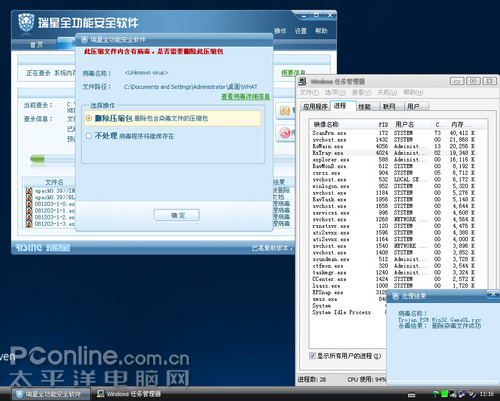

 图32 查杀完成,用时6分20秒
图32 查杀完成,用时6分20秒